
文章插图
总结:wps excel排名公式,使用步骤如下:1、 打开要排名的表格 。2、 选中排名下方的第一个单元格 。3、 点击公式,再点击插入函数 。4、 在搜索函数位置输入rank 。5、 在选择函数位置,选中rank,点击确定 。6、 在弹出的函数参数中,如图输入,点击确定 。7、 查看单元格中已经有排名了 。8、 点击出现排名的单元格的右下角,并向下拖动,其他单元格的排名就出来了 。
【wps excel排名公式怎么用优质】
图文步骤:1、 打开要排名的表格 。
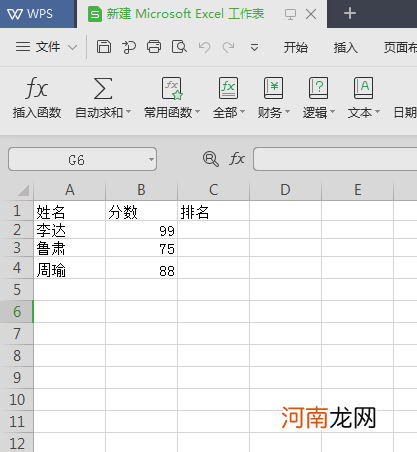
文章插图
2、 选中排名下方的第一个单元格 。
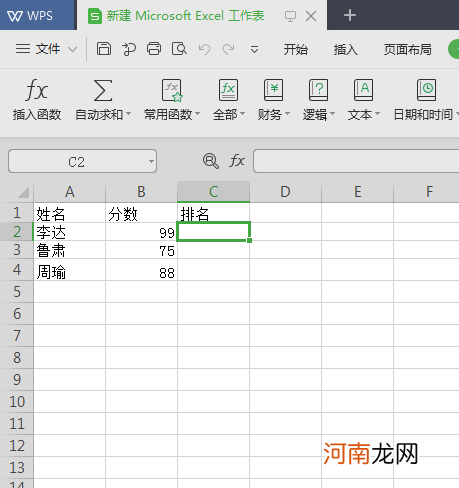
文章插图
3、 点击公式,再点击插入函数 。
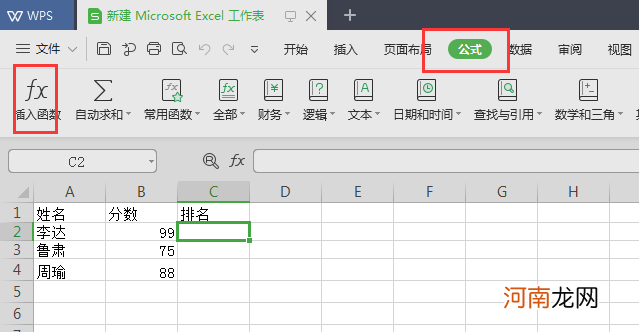
文章插图
4、 在搜索函数位置输入rank 。
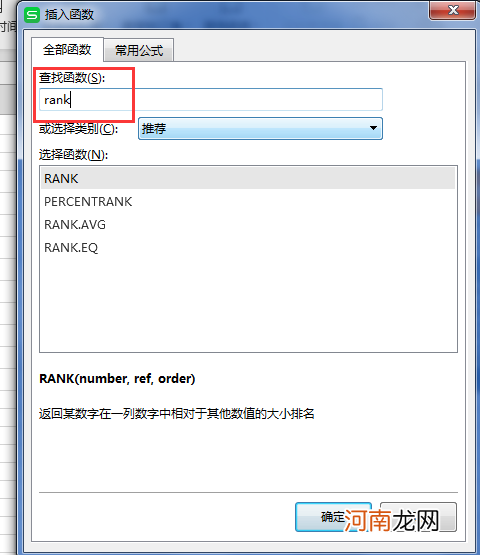
文章插图
5、 在选择函数位置,选中rank,点击确定 。
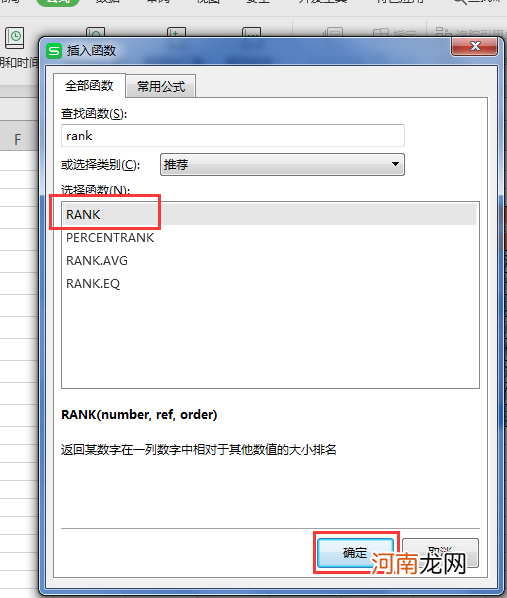
文章插图
6、 在弹出的函数参数中,如图输入,点击确定 。
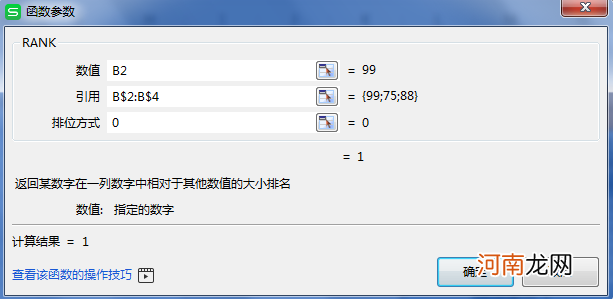
文章插图
7、 查看单元格中已经有排名了 。
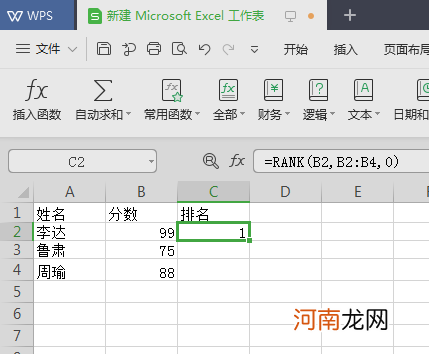
文章插图
8、 点击出现排名的单元格的右下角,并向下拖动,其他单元格的排名就出来了 。
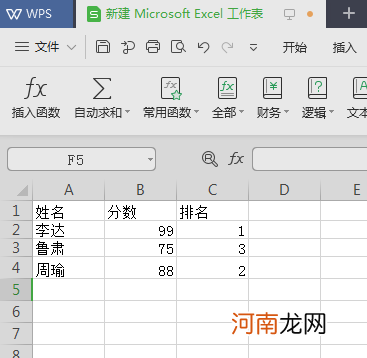
文章插图
注意事项:数值:指的是查找排名中的数字 。引用:指的是引用的数据 。排序方式:不填或者填写0,则会降序排列,如果填写其它数字,就是升序排列 。$:该符号,表示的是绝对值的意思,不会受到其他因素的影响 。
- excel表格单元格文字怎么居中对齐优质
- excel表格中怎么设置水平居中对齐优质
- excel排名公式怎么用成绩优质
- 怎么在excel居中对齐优质
- microsoft excel怎么排名优质
- excel怎么建立一个表格优质
- excel表格怎么变小怎么调整优质
- 用excel怎么画直线优质
- microsoft excel表格怎么画曲线图优质
- excel怎么排名次但顺序不变优质
